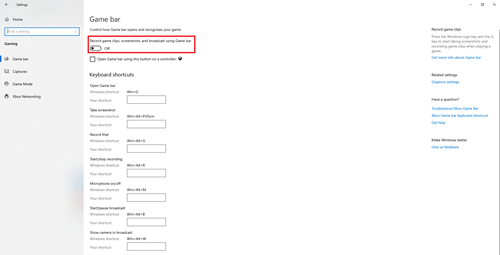Xbox Live on ollut Microsoftin online-peli ja -alusta Xboxille sen julkaisemisesta lähtien vuonna 2002. Siitä on vuosien mittaan nähty monia toistoja ja parannuksia. Toisin kuin pääkilpailijansa, PlayStation Now, Xbox Live vaatii kuukausitilauksen pelatakseen verkossa ja pääsyn suurimpaan osaan tarjotuista palveluista.

Microsoft on myös toistuvasti yrittänyt sisällyttää tietokoneita Xbox Live -ekosysteemiin vuosien varrella. Aikaisemmat ponnistelut, kuten nyt poistettu Gamers for Windows - LIVE -alusta, otettiin yleensä huonosti vastaan. Tämä projekti epäonnistui lähinnä alun perin kalliiden tilausmaksujen sekä pakotetun integroinnin kanssa muilta sisällöntarjoajilta, kuten Steam, ladattuihin peleihin.
lisää pdf google-dioihin
Xbox Liven poistaminen käytöstä Xbox Onella
Jos haluat poistaa Xbox Liven käytöstä konsolissasi, sinulla on vain yksi vaihtoehto, joka on asettaa Xbox offline-tilaan. Jos teet niin, voit silti pelata kaikkia pelejä, jotka eivät vaadi Internet-yhteyttä, edellyttäen, että Xbox on asetettu kotikonsoliksi tai sinulla on pelilevy. Voit myös ansaita saavutuksia ja muuttaa suurinta osaa asetuksista, Perhe- ja Profiili-asetuksia lukuun ottamatta.
Määritä Xbox One offline-tilaan tekemällä seuraavat vaiheet:
- Paina ohjaimen Xbox-painiketta.
- Valitse Järjestelmä.
- Valitse Asetukset.
- Valitse Verkko.
- Valitse Verkkoasetukset.
- Valitse Siirry offline-tilaan.
Palataksesi takaisin verkkoon, toista yllä oleva prosessi ja valitse Siirry verkkoon, kun pääset vaiheeseen 6.
kuinka tarkistaa paypal-saldosi
Xbox Onen offline-tilaan ottaminen tarkoittaa, että et voi enää käyttää pelejä, joiden pelaamiseen tarvitaan Internet-yhteys, joten et voi pelata moninpelejä ystäviesi kanssa. Kaikki Xbox Liven sosiaaliset näkökohdat poistetaan käytöstä, joten et voi lähettää viestejä tai puhua ystävillesi. Et myöskään saa pelipäivityksiä.

Xbox Liven poistaminen käytöstä Xbox 360: ssä
Koska ne tulevat edellisen sukupolven peleistä, joissa verkkopelien pelaaminen oli vähemmän näkyvää kuin nykyään, useimmat 360-pelit toimivat hienosti offline-tilassa. Tietysti moninpelivaihtoehdot ja jutteleminen ystävien kanssa eivät ole mahdollisia.
Jos haluat asettaa Xbox 360: n offline-tilaan ja katkaista yhteyden Xbox Liveen prosessin aikana, sinun on ensin määritettävä se kotikonsoliksi ja sitten katkaistava verkkoyhteys. Voit tehdä tämän seuraavasti:
- Paina ohjaimen Xbox-painiketta.
- Valitse oikeassa yläkulmassa Asetukset-painike (se näyttää hammaspyörältä).
- Valitse Henkilökohtainen
- Valitse Oma koti Xbox.
- Paina B palataksesi Asetukset-valikkoon.
- Valitse Verkko.
- Valitse Verkkoasetukset.
- Valitse Siirry offline-tilaan.
Voit palauttaa Internet-yhteyden valitsemalla Siirry verkkoon, kun siirryt vaiheeseen 8.
Poista Xbox Live Auto Sign-in käytöstä Xbox 360: ssä
Jos haluat pitää 360-laitteesi yhteydessä Internetiin, mutta haluat estää Xbox Liveä kirjautumasta sisään automaattisesti, kun käynnistät konsolin, voit suorittaa nämä vaiheet:
- Kirjaudu sisään Xbox Liveen.
- Paina ohjaimen Xbox-painiketta.
- Valitse Asetukset-hammaspyörä.
- Valitse Asetukset.
- Valitse Profiili.
- Valitse Kirjautumisasetukset.
- Valitse Automaattinen kirjautuminen.
- Laita se pois päältä.
Poista Xbox Game Bar käytöstä Windows 10: ssä
Windowsin uusimmassa versiossa on integroitu pelipalkki, jonka avulla voit tallentaa pelejä ja muodostaa yhteyden Xbox-sovellukseen. Game Bar on aiemmin aiheuttanut änkyttelyä useilla peleillä. Lisäksi se voi viedä arvokasta RAM-muistia alemman tason järjestelmiin. Poista se käytöstä seuraavasti:
Kuinka asettaa google-tili oletukseksi
- Napsauta hiiren kakkospainikkeella Windowsin kuvaketta näytön vasemmassa alakulmassa.
- Napsauta Asetukset.
- Napsauta Gaming.
- Napsauta Pelipalkki.
- Napsauta Tallenna nauhat, kuvakaappaukset ja lähetykset pelipalkissa -kohdan vaihtokytkintä poistaaksesi vaihtoehdon käytöstä.
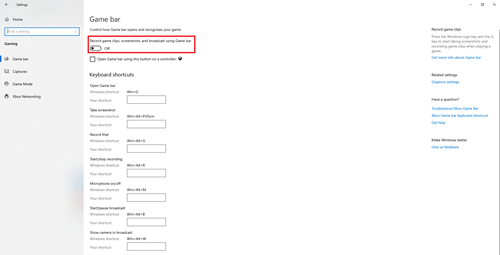
Xbox Dead
Vaikka et koskaan voi purkaa itseäsi kokonaan Xbox Live -ekosysteemistä, jos sinulla on Xbox-konsoli tai Windows-tietokone, voit irrottaa itsesi heidän palveluistaan tämän artikkelin ohjeiden avulla. jos olet löytänyt muita tapoja päästä eroon Xbox Livestä, ilmoita siitä meille kommenttiosassa.